Привет! В этой статье хочу познакомить вас с конструктором простых мобильных лендингов (микролендингов) mssg.me с возможностью указать ссылки на месcенджеры, соцсети или произвольные ссылки.
Как это можно использовать?
• Для визитки.
• Для каталога своих/партнерских продуктов.
• Для подписной странички в мессенджер, например, на чат бота в Телеграм и т.п.
• Для продающего сайта продукта.
• Другое.
Предлагаю на практике рассмотреть, как создается микролендинг в mssg.me на примере подписки на бесплатность в мессенджер Телеграм.
Ниже вы можете посмотреть мой видеоурок по теме:
У сервиса есть бесплатный и платный тарифы. На бесплатном можно создать 1 сайт. Есть ограничения по добавляемым блокам.
Платный PRO-тариф стоит 5 долларов в месяц, если оплачиваете сразу за год, то получается по 4$/месяц.
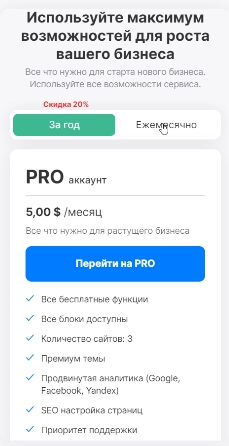
Чтобы создать свой сайт, переходим на сервис и жмем «Создать сайт бесплатно».
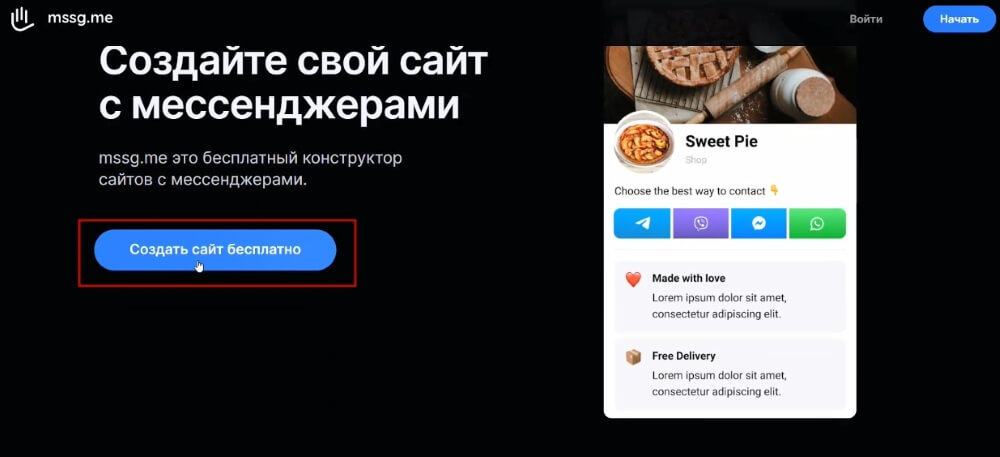
Проходим регистрацию.
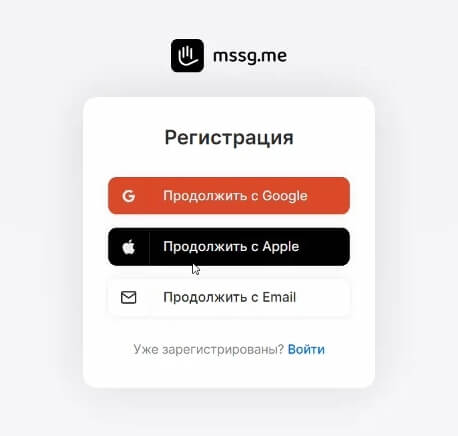
После у вас откроется окошко с предложением создать ваш первый сайт и соответствующей кнопкой. Жмите на нее.
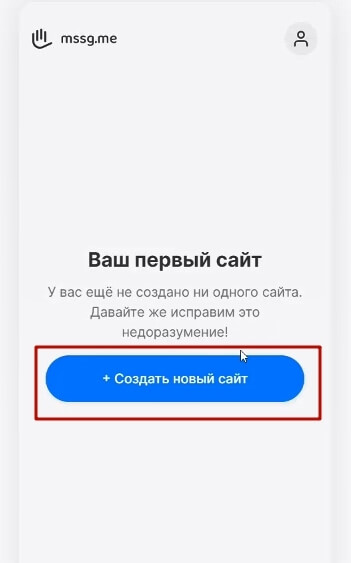
Укажите название сайта (если что, его можно будет отредактировать). Можно назвать своим именем, названием продукта, проекта и т.п. Все зависит от ваших задач.
Также укажите адрес сайта – хвостик, который добавится к домену mssg.me. Лучше использовать короткий адрес, латинские буквы, возможно цифры. Без пробелов и спецсимволов.
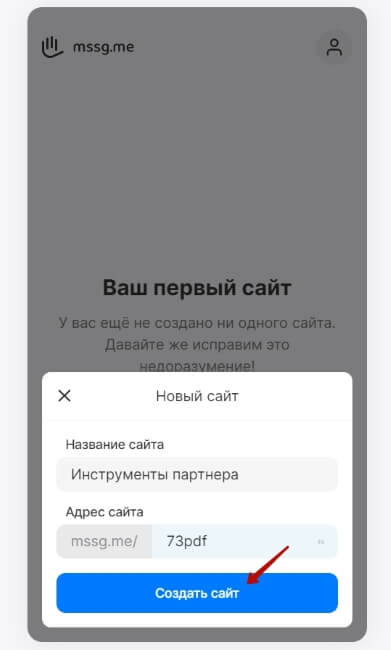
Далее переходим к наполнению нашего сайта блоками, для этого используем плюсик внизу.
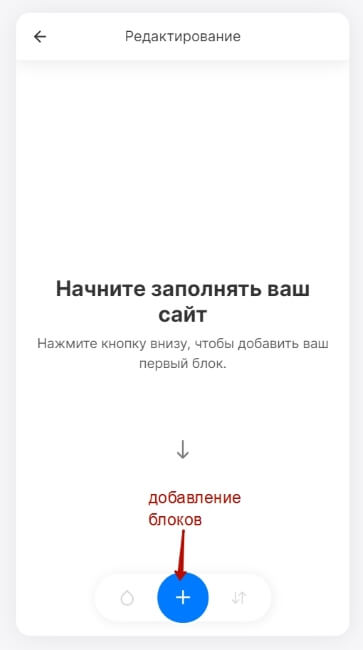
На бесплатном тарифе доступны самые основные блоки. Платные помечены надписью PRO.
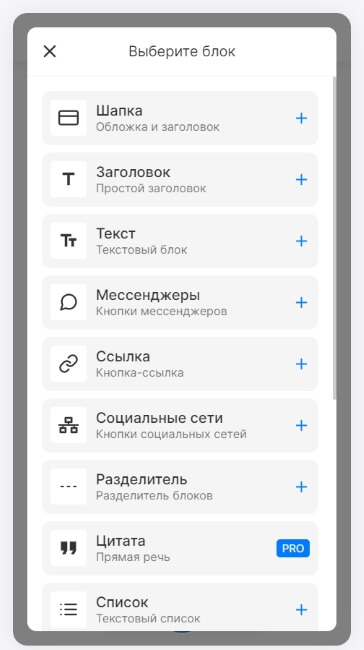
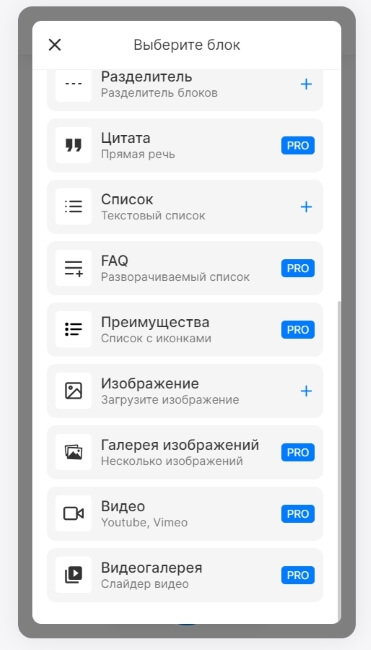
Как уже писала в начале статьи, буду создавать мини-лендинг с подпиской на бесплатность (пдф подборку 73 сервисов для работы с партнерками) в мессенджер Телеграм. Задействую такие блоки: шапка, заголовок, изображение, список, текст, мессенджеры, ссылка, соцсети.
Первым добавлю блок «Шапка» — в нем загружу обложку для лендинга, свою аватарку и добавлю короткий цепляющий заголовок.
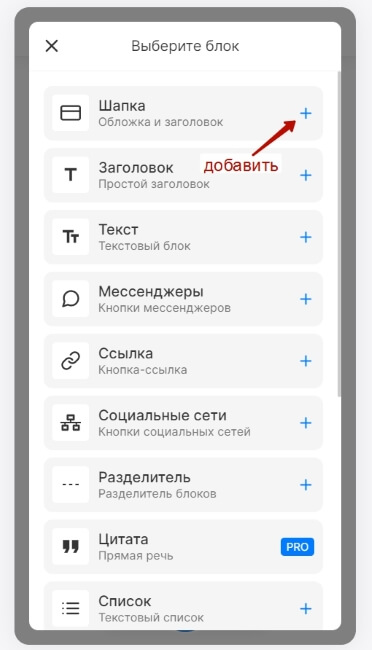
Здесь же можно добавить описание – подзаголовок с подробностями оффера (вашего предложения). Я добавляла, но при просмотре с мобильного он «ехал» и перекрывался заголовком – это не хорошо, поэтому приняла решение подзаголовок добавить отдельным блоком – Заголовок.
Соответственно, следующим выбираю этот блок. Добавляю свой подзаголовок, применяю инструменты форматирования.
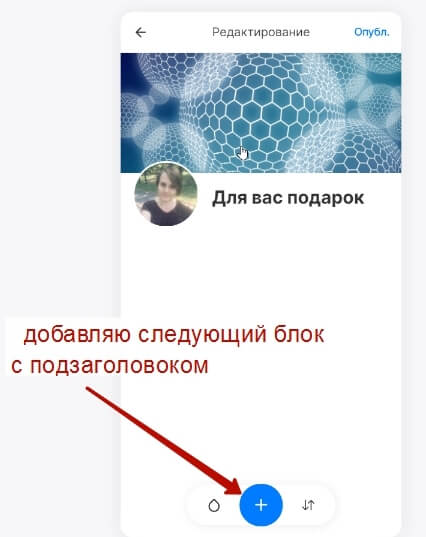
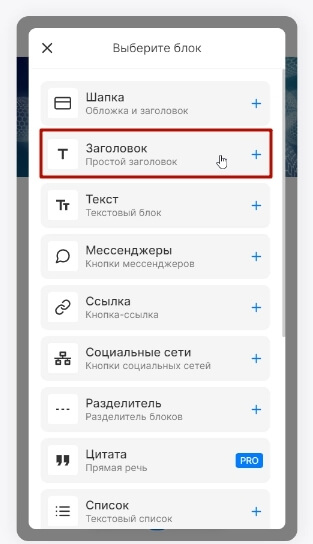
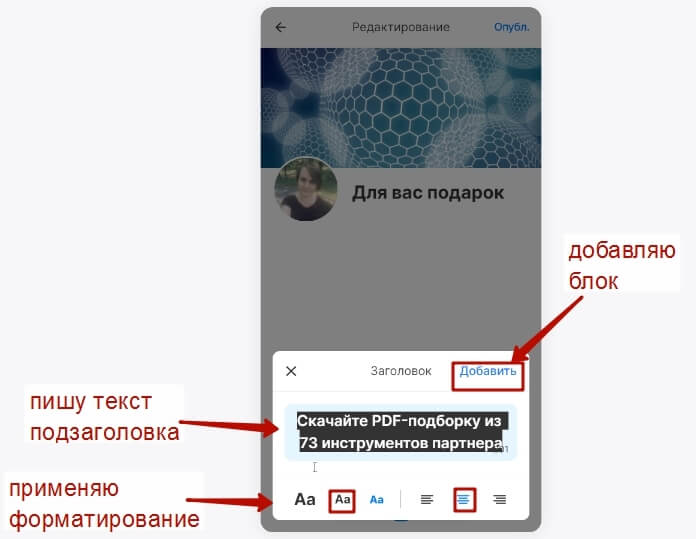
Далее добавлю обложку – картинку своего лид-магнита для визуализации. Как сделать такую 3д обложку показываю здесь.
Выбираю блок – «Изображение».
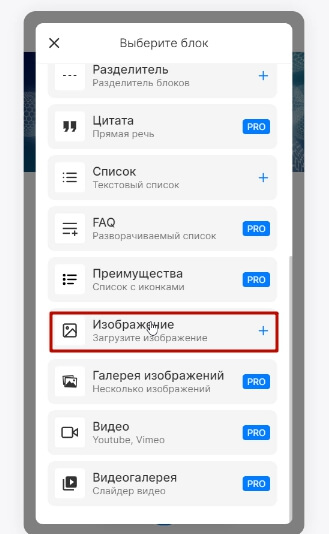
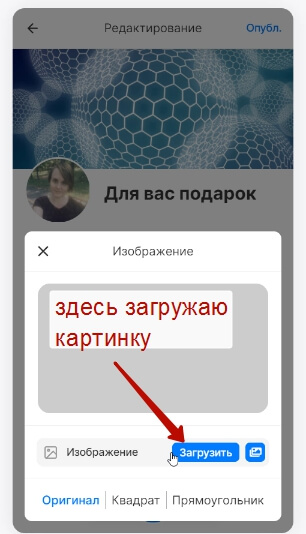
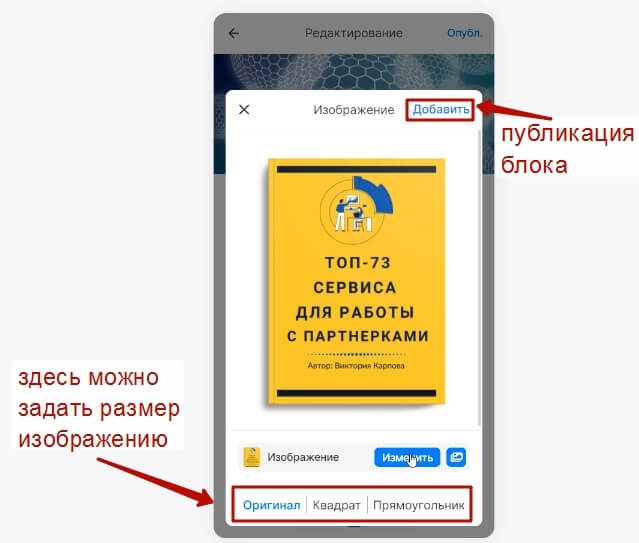
Вот, что получается:
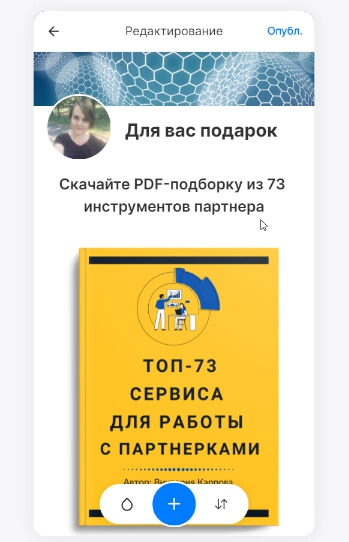
Далее по задумке у меня блок с выгодами – в нескольких основных пунктах расписать, что конкретно получает человек в моем продукте и чем это может быть ценно для него.
Здесь я сперва добавлю уже знакомый нам блок «Заголовок» — напишу «Что именно вы получаете?».
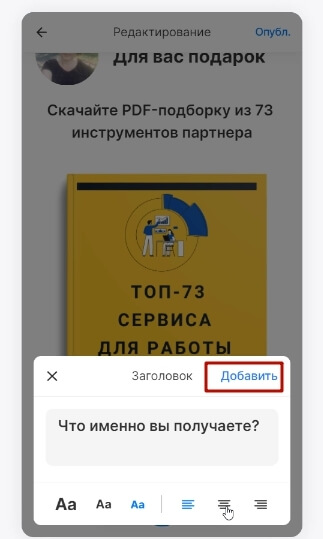
А под ним блок «Список» — где по пунктам и распишу выгоды (буллиты).
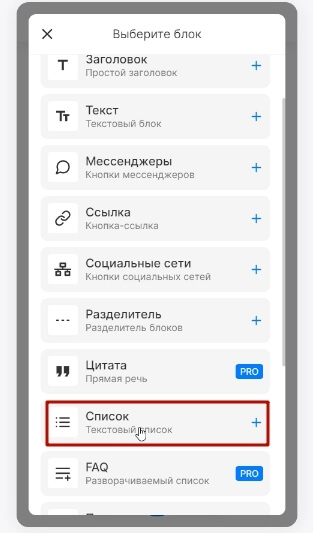
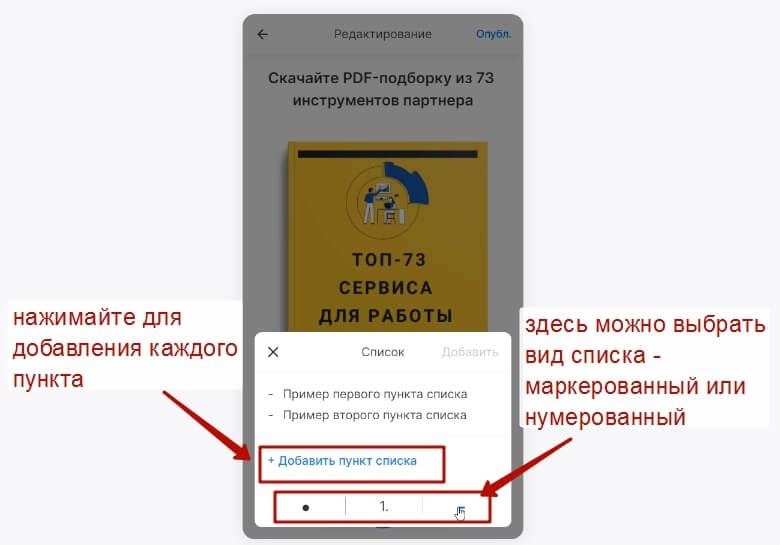
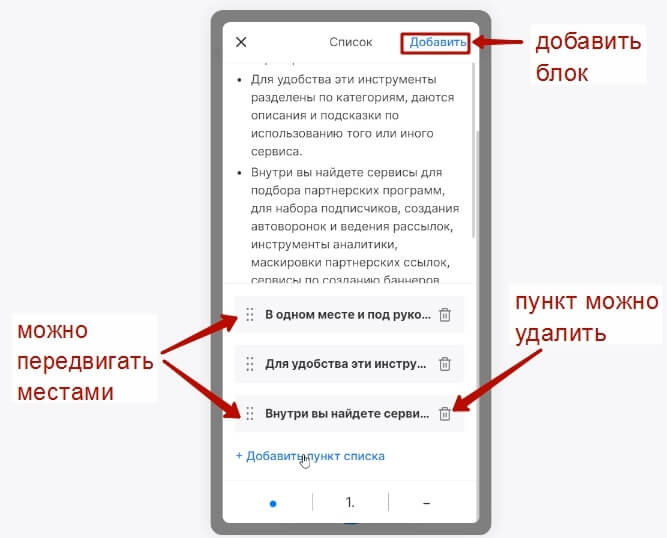
Далее добавлю блок «Текст» с призывом получить мой продукт в мессенджер.
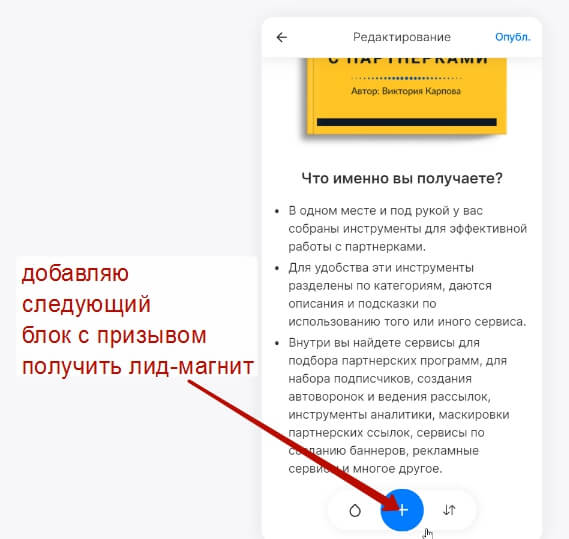
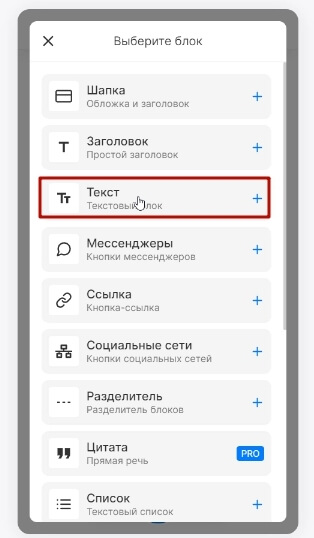
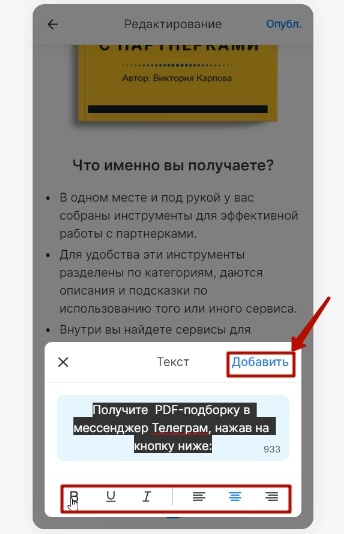
И, собственно, кнопку мессенджера, в моем случае – Телеграм.
Нажимаю в списке на блок «Мессенджеры».
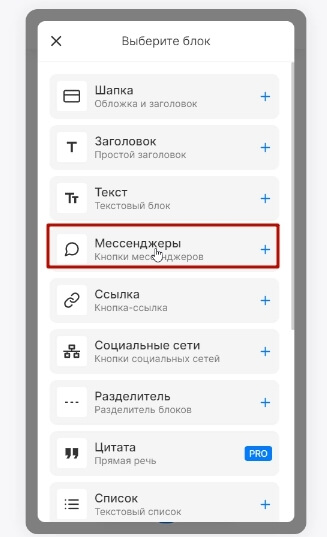
В открывшемся окошке нажимаю на нужный мне вариант – например, Телеграм.
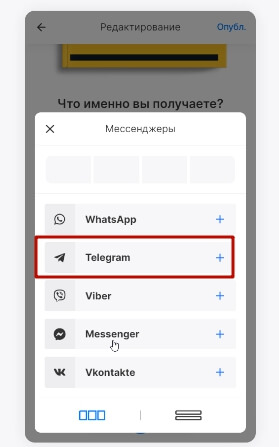
И здесь мне нужно подставить имя своего бота из ссылки – так как подписка у меня идет именно в бота. Но можно добавлять и адрес канала, группы или личного чата – смотря, куда вы ведете пользователя по кнопке.
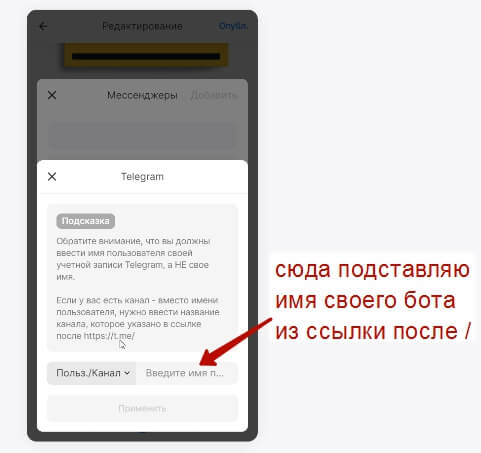
Вот так выглядит ссылка подписки на моего бота:
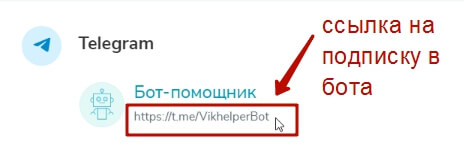
Я копирую его имя после /
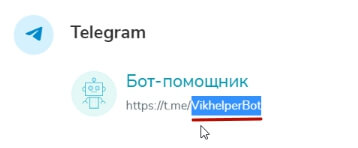
Подставляю в соответствующее поле в редакторе mssg.me и жму «Применить».
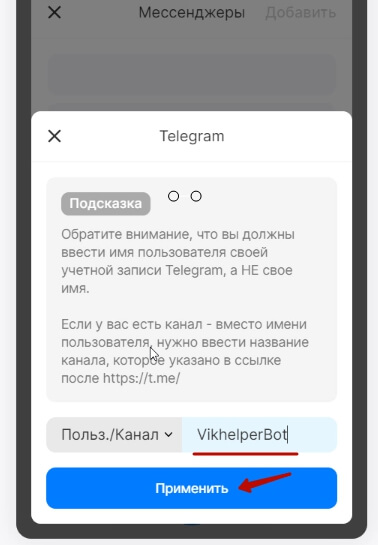
Внизу можно выбрать вид отображения кнопки и нажать «Опубликовать», чтобы блок с мессенджером добавился.
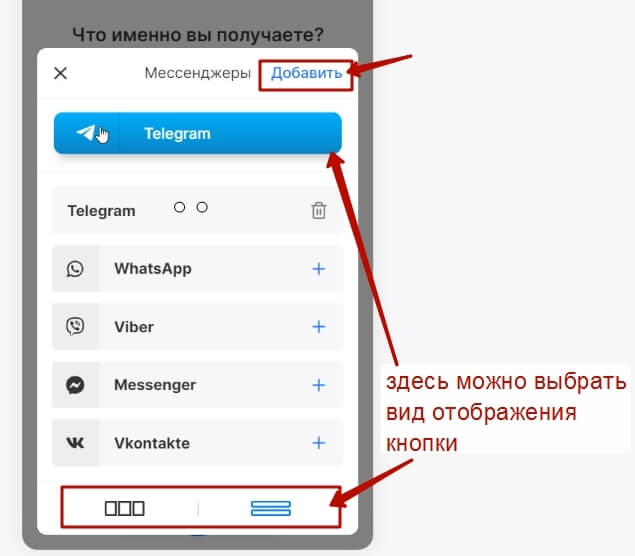
Выглядит это так:
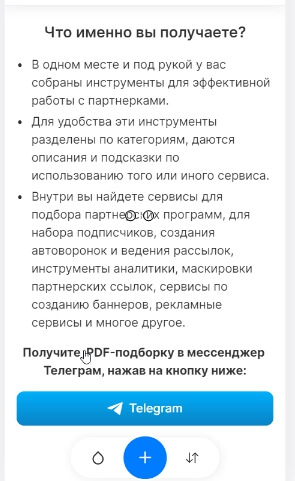
К слову, можно добавить кнопку со ссылкой и другим способом — используя блок «Ссылка», но она выглядит блёкло…
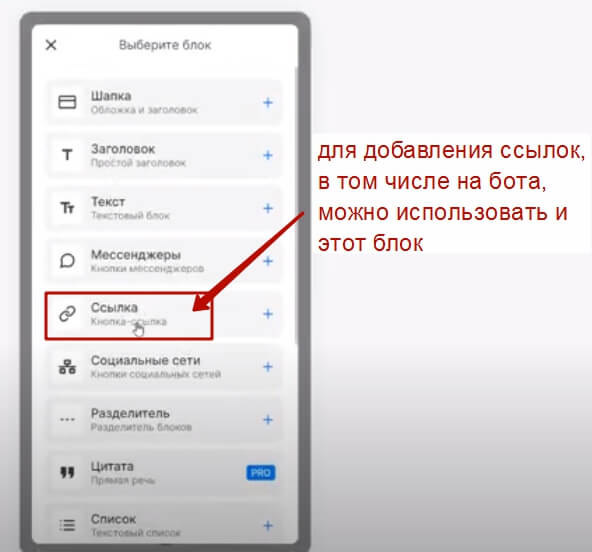
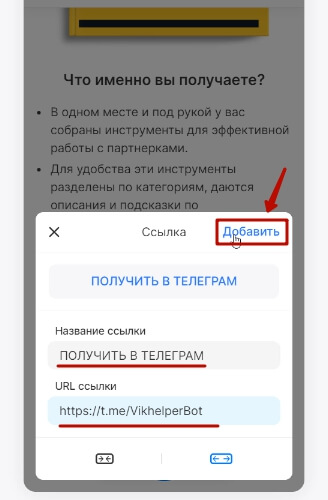
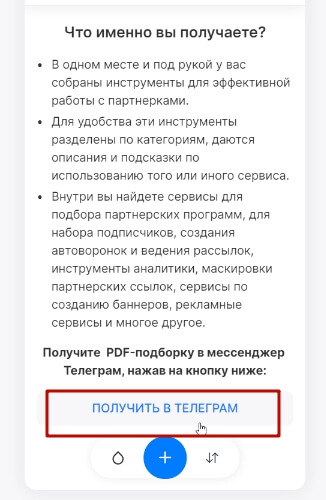
В подвал (нижнюю часть) микролендинга можно добавить авторство и свои контакты – например, ссылку на блог, соцсети…
Для указания авторства я просто добавляю блок «Текст».
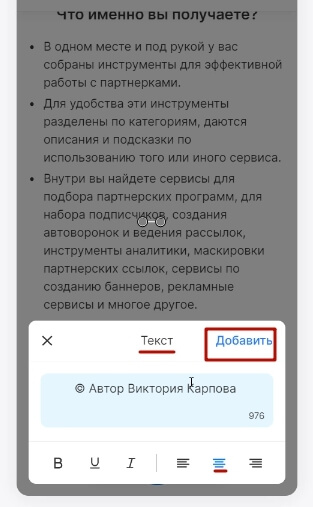
Чтобы добавить ссылку на свой блог, выбираю блок «Ссылка».
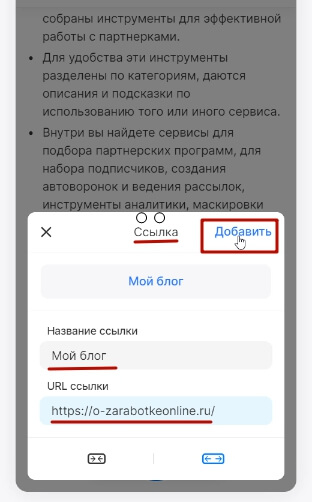
Ну и профили соцсетей – для них выбираю соответствующий блок.
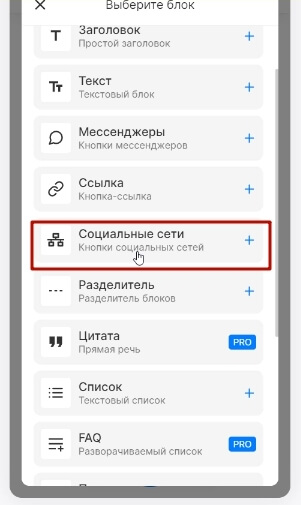
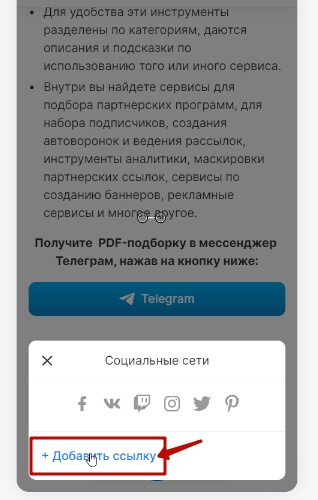
И указываю ссылки на свои соцсети.
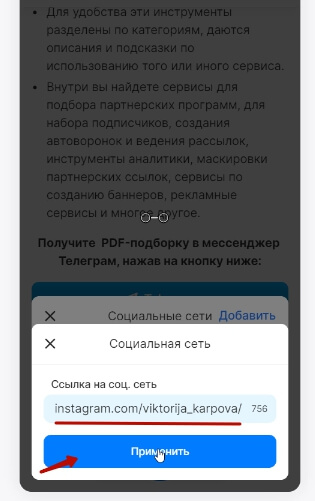
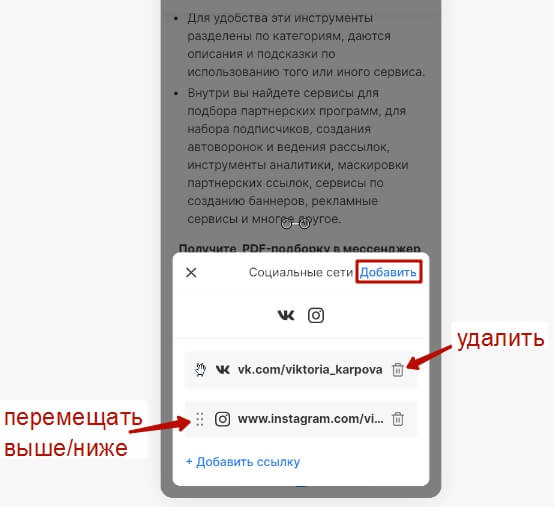
Вот так это выглядит:
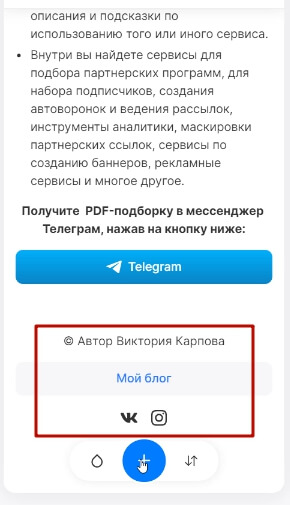
Кстати, блоки можно удалять и перемещать местами (выше/ниже).
Например, чтобы удалить тот или иной блок – выделите его мышью, нажмите на троеточие справа.
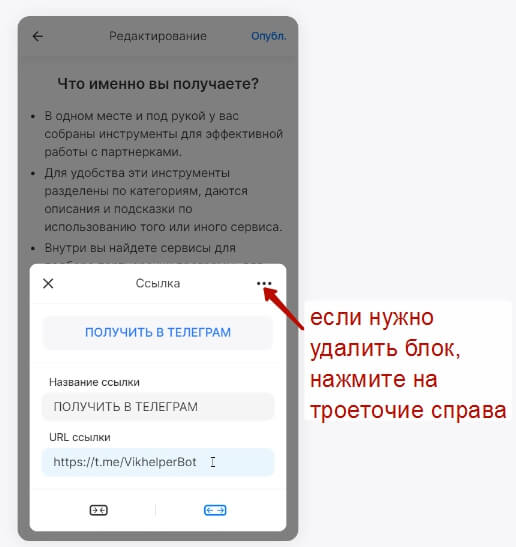
В открывшемся меню выберите «Удалить».
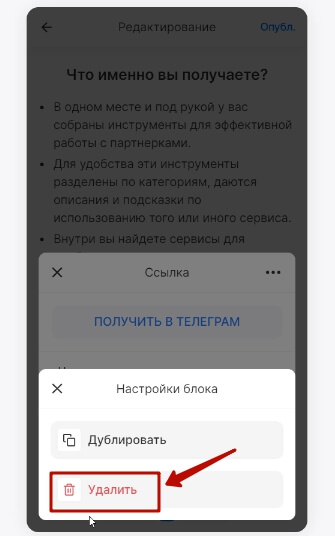
А чтобы переместить блок, нажимайте на вот эту иконку внизу:
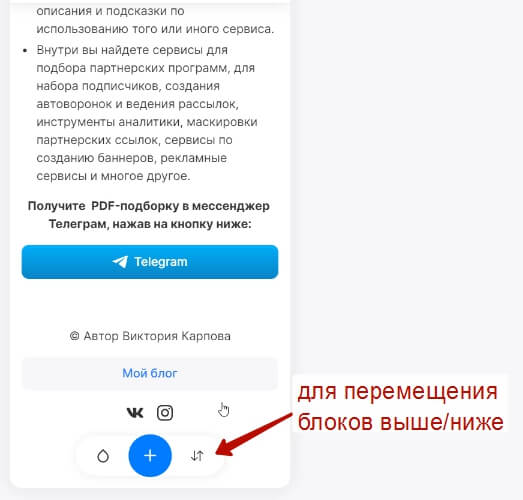
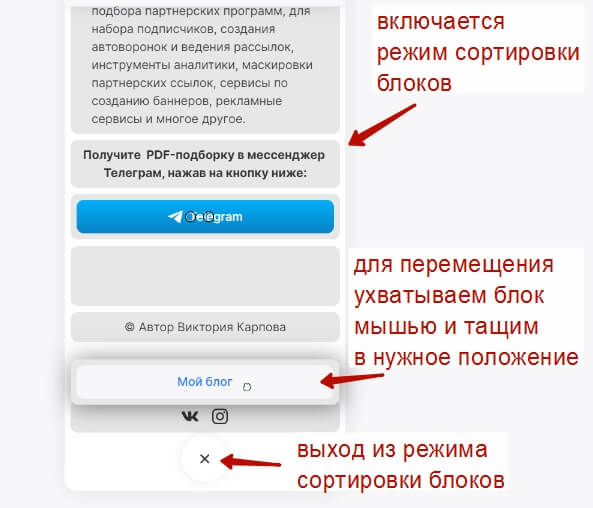
Также между блоками можно делать дополнительные отступы – для этого применяется «Разделитель».
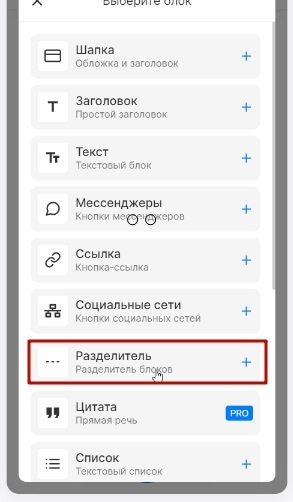
Но чтобы сделать отступ без всяких линий и т.п., сам разделитель нужно просто скрыть, нажав на перечеркнутый глазик. У вас останется только отступ.
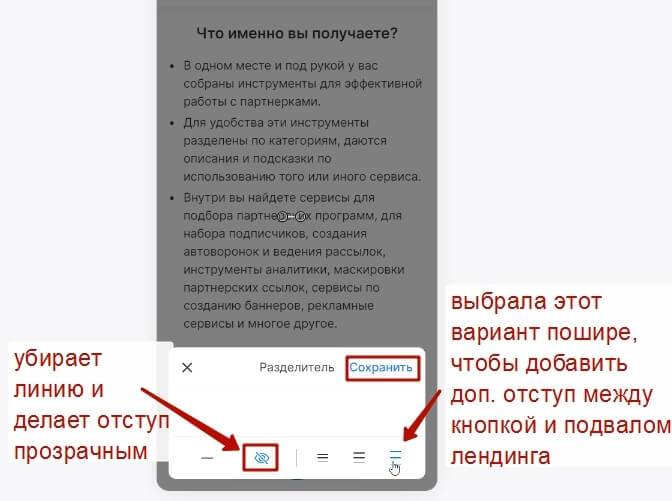
Вы можете выбрать цветовую схему лендинга – правда, на бесплатном тарифе доступно всего две – светлый и темный стиль.
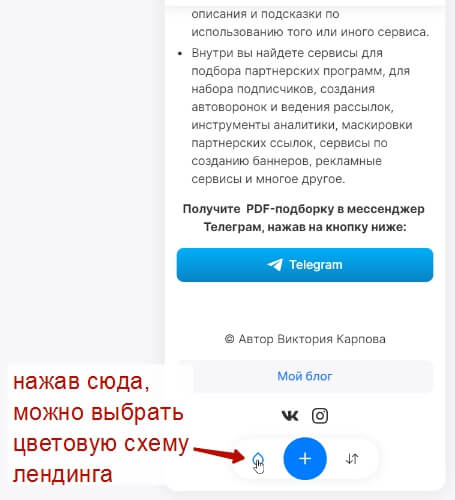
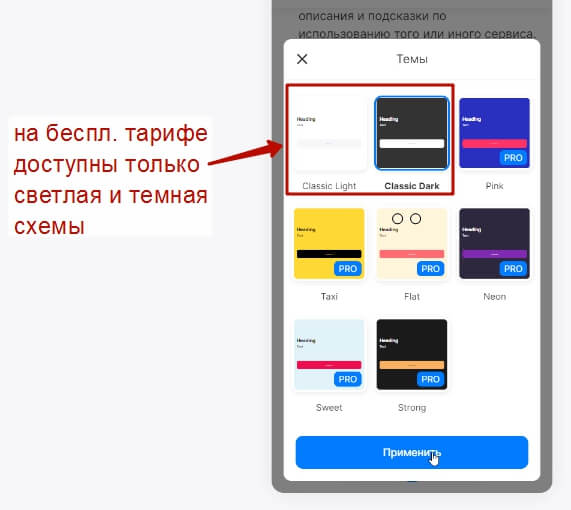
Чтобы опубликовать ваш сайт в интернете, нажмите на одноименную кнопку вверху справа.
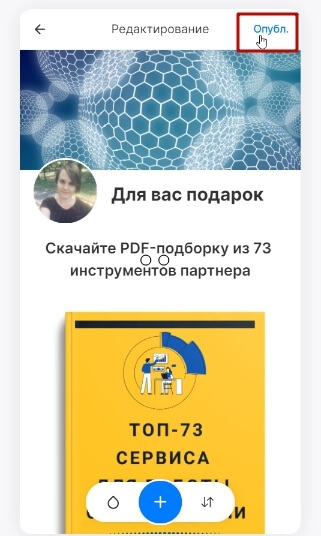
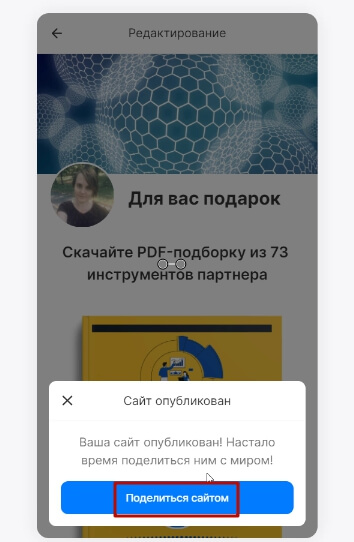
Скопируйте на него ссылку и используйте ее для рекламы. Также можно поделиться мини-лендингом в соцсетях и сформировать QR- код.
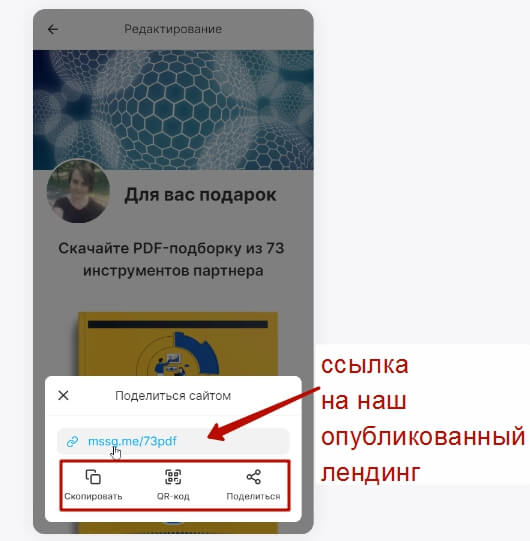
Минус бесплатного тарифа – на вашем лендинге будет ссылка с копирайтом сервиса.
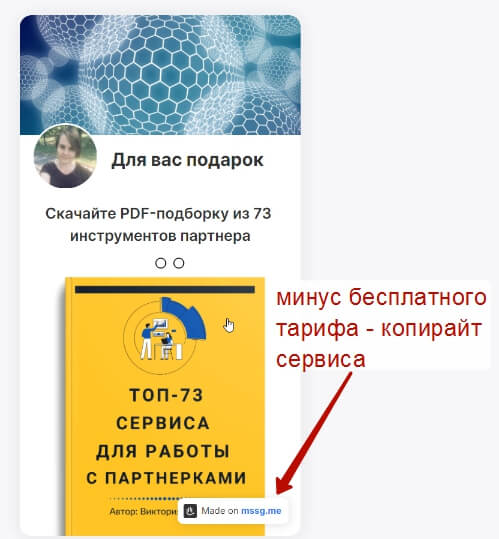
Действия с опубликованным лендингом
Чтобы перейти к настройкам или редактированию уже опубликованного сайта, вы можете авторизоваться в своем аккаунте с главной страницы mssg.me.
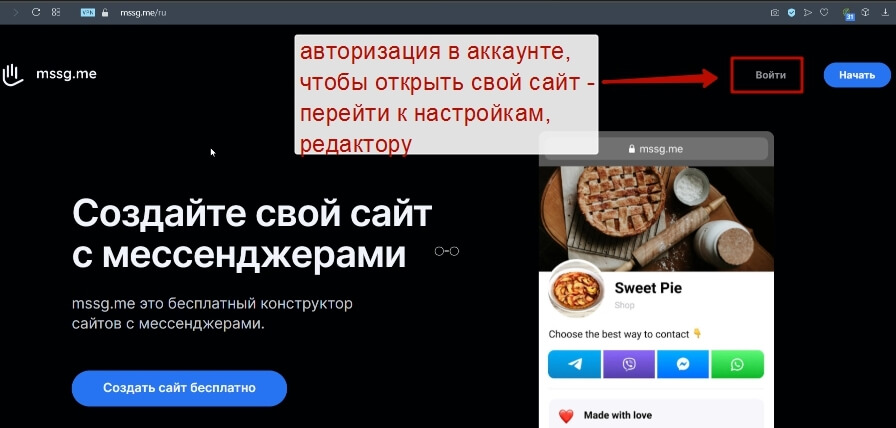
У вас откроется список ваших сайтов (а точнее с одним сайтом – если используете бесплатный тариф).
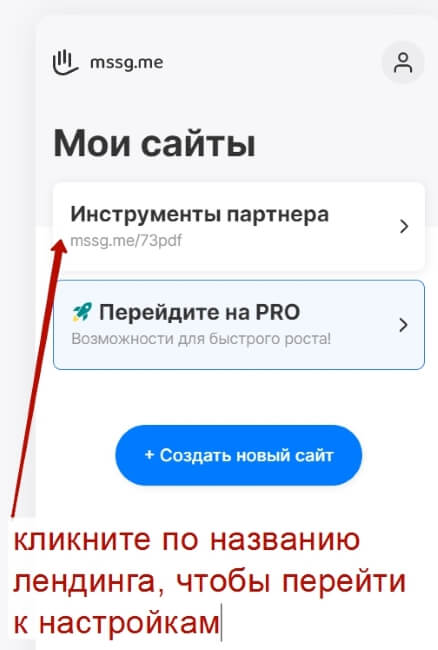
Для перехода к настройкам сайта – кликните по его названию.
Чтобы открыть его в редакторе (режиме добавления/удаления блоков), нажмите на одноименную кнопку «Редактирование».
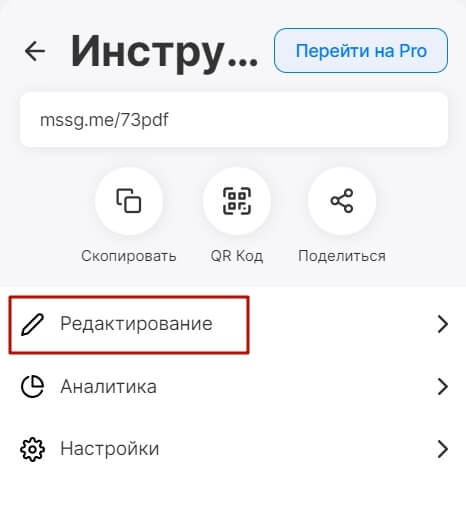
Если требуется удалить сайт, нажмите по кнопке «Настройки».
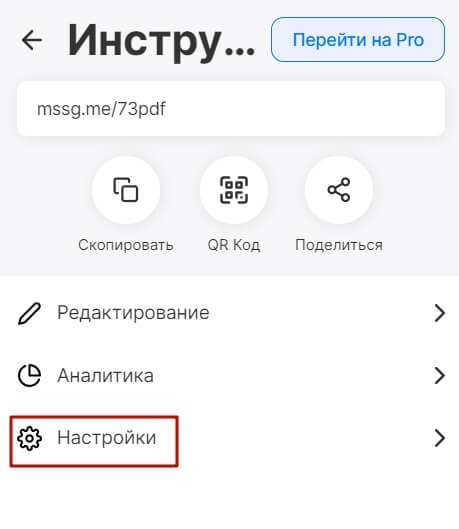
Там же можно изменить название/ url-адрес сайта. Поменять статус с опубликованного на выключенный. Настройки сео доступны на PRO-тарифе.
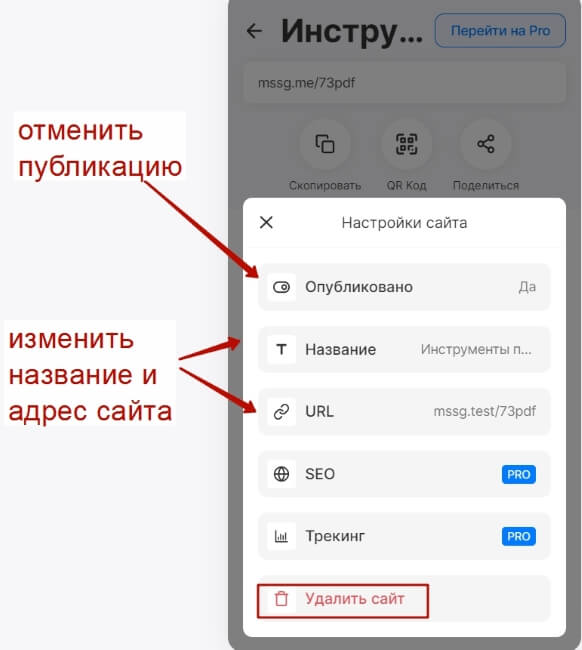
В разделе «Аналитика» доступна небольшая статистика по сайту – просмотры, клики по ссылкам и кнопкам мессенджеров.
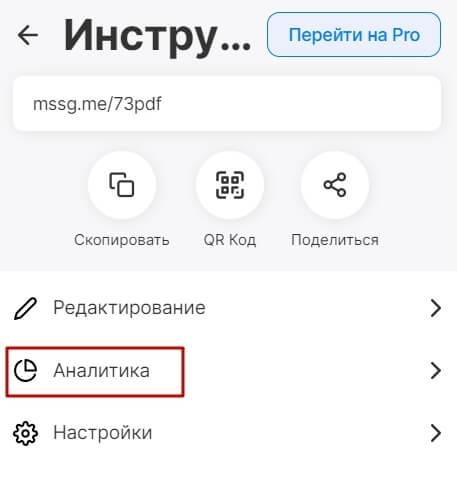
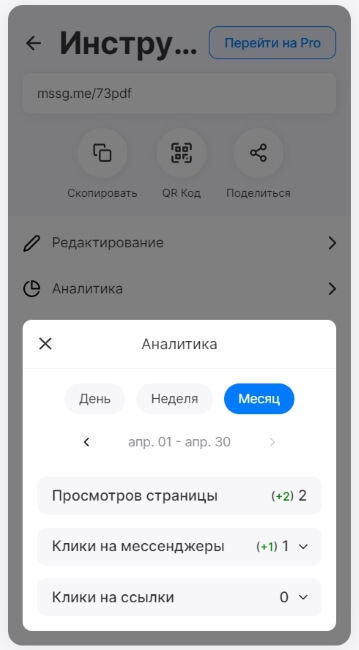
Также, нажав по профилю вверху справа на страничке со списком ваших сайтов, вы можете отредактировать личный профиль (имя, почту, пароль и т.д.).
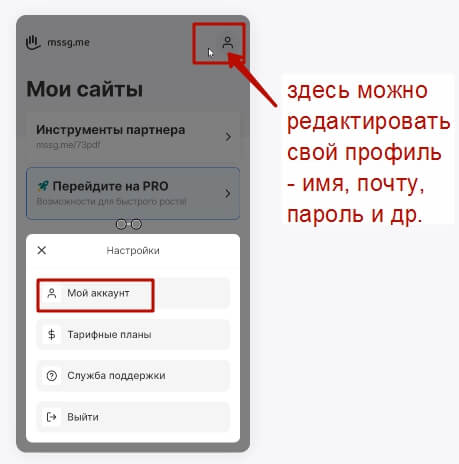
Друзья, в этой статье мы на примере рассмотрели, как создается простой мобильный лендинг с подпиской в мессенджер и кнопками соцсетей в сервисе mssg.me. Буду рада, если найдете у себя применения этой информации.
P.S. А здесь вы можете посмотреть мою инструкцию по еще одному сервису создания микролендингов (мультиссылок, мобильных лендингов) в сервисе Таплинк.
Также имеется отдельный урок по созданию чат-бота в Телеграм.
Дополнение: друзья, со мной связались разработчики сервиса Mssg.me и предложили для моей аудитории сделать именной промокод VKARPOVA10 со скидкой 10% на тариф Pro. Так что, если вам нужно больше сайтов чем 1 и больше интересных блоков на вашем лендинге, то воспользуйтесь доп. скидкой!
Благодарю вас за внимание и желаю успехов!
Виктория
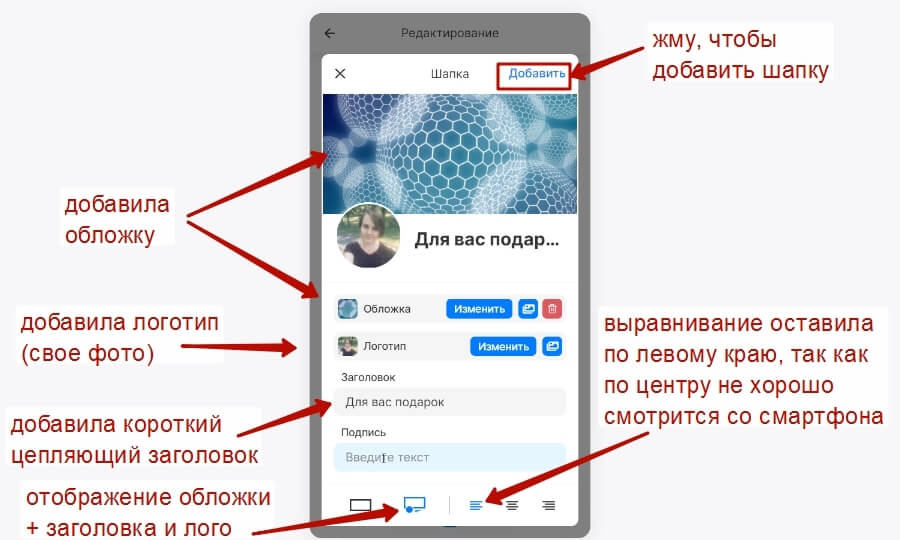



Круто! Спасибо, Вика за ценную инфу!
Спасибо, Вика за ценную инфу! 
Да Виктория , вы как всегда все очень подробно и доступно раскладываете по полочкам. Всегда с удовольствием просматриваю вашу информацию и стараюсь применить. Но как продлить регистрацию домена? мне уже пришло письмо с просьбой продлить, я походила по закладкам, но что то не нашла
Зависит от вашего регистратора — где вы приобретали и регистрировали домен. В Таймвеб я продлеваю в разделе «Домены и поддомены» — напротив требующего продления домена обычно имеется надпись «Продлить» http://joxi.ru/Dr8ZbbjtJZgP72, по ней попадаю на оплату продления.
Да Виктория , вы как всегда все очень подробно и доступно раскладываете по полочкам. Всегда с удовольствием просматриваю вашу информацию и стараюсь применить. Но как продлить регистрацию домена? мне уже пришло письмо с просьбой продлить, я походила по закладкам, но что то не нашла
Вот спасибо Вика, вы умница. Все нашла и вспомнила, давно это было…..